S'applique À : WatchGuard Advanced EPDR, WatchGuard EPDR, WatchGuard EDR, WatchGuard EPP, WatchGuard EDR Core
Dans l'onglet Services Réseau > Cache, vous désignez les ordinateurs Windows pouvant faire office de référentiels de fichiers de signatures, de correctifs de sécurité et d'autres composants servant à mettre à jour le logiciel WatchGuard Endpoint Security installé sur d'autres ordinateurs et périphériques. Les ordinateurs que vous désignez en tant que cache peuvent être ajoutés à un profil de Paramètres Réseau. Pour de plus amples informations, accédez à Configurer les Paramètres Réseau.
Lorsque vous désignez un ordinateur en tant que cache, il diffuse son état aux segments de réseau auxquels ses interfaces sont connectées. Tous les stations de travail et les serveurs configurés pour détecter automatiquement les ordinateurs cache reçoivent la notification et se connectent à l'ordinateur cache. S'il existe plusieurs ordinateurs cache désignés sur un segment de réseau, les ordinateurs du sous-réseau se connectent à celui le plus approprié en fonction de la quantité de ressources libres dont il dispose. Les ordinateurs du réseau configurés pour détecter automatiquement les ordinateurs cache vérifient périodiquement s'il existe de nouveaux ordinateurs dotés du rôle de cache.
Les ordinateurs cache téléchargent et stockent automatiquement les fichiers exigés par les autres ordinateurs sur lesquels WatchGuard Endpoint Security est installé. Si vous possédez plusieurs ordinateurs cache, les ordinateurs les utilisent en fonction de leur disponibilité. L'accès aux ordinateurs cache peut accélérer les mises à jour et les téléchargements de correctifs. Les ordinateurs cache permettent d'économiser de la bande passante, car chaque ordinateur évite de télécharger séparément les mises à jour dont il a besoin. Les ordinateurs cache téléchargent toutes les mises à jour de manière centralisée pour les autres ordinateurs qui les nécessitent. Pour de plus amples informations, accédez à Configurer les Téléchargements à partir des Ordinateurs Cache.
Éléments et Capacité du Cache
Un ordinateur désigné possédant le rôle de cache peut mettre les éléments suivants en cache :
- Fichiers de Signature — Mis en cache jusqu'à ce qu'ils deviennent invalides
- Packages d'Installation — Mis en cache jusqu'à ce qu'ils deviennent invalides
- Mettre à Jour les Correctifs pour Patch Management — Mis en cache pendant 30 jours
La capacité d'un ordinateur cache dépend du nombre de connexions simultanées qu'il peut prendre en charge ainsi que du type de trafic qu'il gère (tel que les téléchargements des fichiers de signature ou des programmes d'installation). Un ordinateur cache peut gérer environ 1 000 ordinateurs simultanément.
Désigner un Ordinateur en tant qu'Ordinateur Cache
Vous désignez un ordinateur en tant qu'ordinateur cache puis l'ajoutez à un profil de Paramètres Réseau attribué aux ordinateurs et aux périphériques du réseau.
Pour désigner un ordinateur en tant qu'ordinateur cache :
- Dans WatchGuard Cloud, sélectionnez Configurer > Endpoints.
- Sélectionnez Configuration.
- Dans le volet gauche, sélectionnez Services Réseau.
- Sélectionnez l'onglet Cache.
La page Cache s'ouvre avec la liste de tous les ordinateurs configurés en tant qu'ordinateurs cache. - Cliquez sur Ajouter un Ordinateur de Cache.
La boîte de dialogue Ajouter un Ordinateur de Cache s'ouvre avec la liste de tous les ordinateurs Windows.
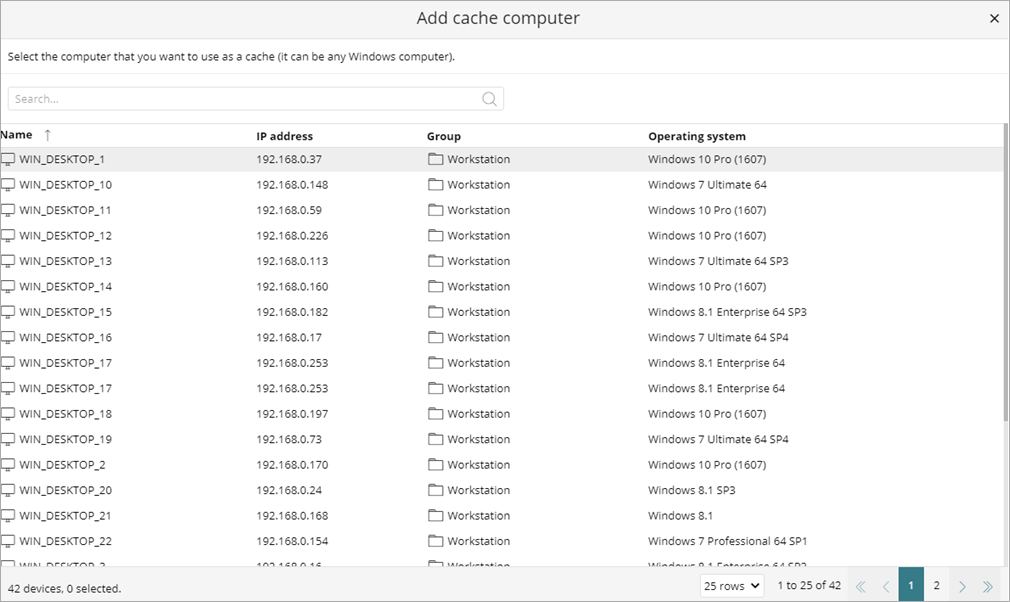
- Dans la barre de recherche, saisissez des termes de recherche tels que le nom de l'ordinateur que vous souhaitez ajouter en tant qu'ordinateur cache.
- Sélectionnez l'ordinateur que vous souhaitez ajouter.
L'ordinateur sélectionné télécharge tous les fichiers nécessaires permettant de synchroniser automatiquement son référentiel.
Supprimer le Rôle de Cache d'un Ordinateur
Pour supprimer le rôle de cache d'un ordinateur :
- Dans WatchGuard Cloud, sélectionnez Configurer > Endpoints.
- Sélectionnez Configuration.
- Dans le volet gauche, sélectionnez Services Réseau.
- Sélectionnez l'onglet Cache.
- En face de l'ordinateur que vous souhaitez supprimer de la liste, cliquez sur
 .
.

- Cliquez sur Supprimer.
WatchGuard Endpoint Security vide le cache. L'ordinateur ne fournit plus de mises à jour ni d'autres packages aux autres ordinateurs du réseau.
Spécifier le Lecteur de Stockage
Vous pouvez configurer l'endpoint agent de manière à enregistrer les éléments mis en cache sur un lecteur spécifique de l'ordinateur cache.
Vous pouvez uniquement sélectionner un lecteur sur un ordinateur ayant signalé son état à WatchGuard Cloud. Si le lecteur n'a pas signalé son état, le lecteur hébergeant les fichiers d'installation de WatchGuard Endpoint Security est sélectionné par défaut.
Pour spécifier le lecteur de cache :
- Dans WatchGuard Cloud, sélectionnez Configurer > Endpoints.
- Sélectionnez Configuration.
- Dans le volet gauche, sélectionnez Services Réseau.
- Cliquez sur l'onglet Cache.
- Sélectionnez un ordinateur dans la liste des ordinateurs cache.
- Cliquez sur Modifier.
La boîte de dialogue Sélectionner un Lecteur s'ouvre et affiche les lecteurs disponibles. - Pour afficher l'espace d'un lecteur, placez le curseur de la souris sur la mosaïque.
Une infobulle indique le pourcentage d'espace utilisé et d'espace libre. Seuls les lecteurs disposant d'au moins 1 GO d'espace libre sont disponibles pour stocker les éléments mis en cache. - Sélectionnez le lecteur où vous souhaitez stocker les éléments mis en cache.
- Cliquez sur Sélectionner.
WatchGuard Endpoint Security commence à copier les éléments mis en cache. Une fois l'opération terminée, les éléments sont supprimés de leur emplacement d'origine.
En cas d'espace libre insuffisant ou d'une erreur d'écriture lors de la sélection du lecteur, un message d'erreur s'affiche sous l'ordinateur cache pour indiquer la cause du problème.